Как сделать пост из нескольких фото и видео в Инстаграм
С новым обновлением Инстаграм можно выложить несколько фото и/или видео в одном посте. В такой галерее всего может быть до 10 фото и видео. Сначала расскажем вам, как сделать пост из нескольких фото, а потом — как использовать его для продвижения в Инстаграм.
Версия Инстаграм, чтобы можно было выложить пост из нескольких фото и видео — 10.9. Если пока вы не можете делать посты-галереи, то нужно просто немного подождать очередного обновления. Либо у вас телефон, на который уже нельзя установить новую версию (решение — более современный смартфон, или пользуйтесь Инстаграм через эмулятор для компьютера).
Как выложить несколько фото и видео в одном посте Инстаграм

- Нажмите (как вы обычно добавляете фото/видео), потом выберите «Библиотека» внизу экрана.
- Появилась новая кнопка для галереи — , нажмите её.
- Можно выбрать маскимум 10 фото/видео (можно одновременно и фото, и видео, главное в сумме не больше 10). Все они будут обрезаны под формат квадрата. Чтобы поменять обрезку каждого фото, коснитесь его и отредактируйте как обычно. Потом нажмите «Далее».
- Дальше привычная обработка фильтрами. Можно коснуться любого фильтра и все фото будут с ним. Или нажать на фото, обработать его фильтром, потом перейти к следующему фото и т.д. То есть каждое фото будет с разным фильтром.
- Чтобы поменять порядок фото и видео в галерее, коснитесь нужного и перетащите его вперёд или назад. Хотите удалить совсем? Коснитесь и перетащите на значок корзины .
- Комментарий и геотег у всех фото будут общие. Но на каждой отдельной фото можно отмечать разных людей. Для этого нажмите «Отметить кого-то», а потом пролистайте до нужного фото, на котором нужно отметить человека.
- Готово! Нажимайте «Поделиться»
Когда в вашем блоге появится первая публикация-галерея, то под фото будет несколько точек. Эти точки и означают, что в этой публикации несколько фото. В вашем аккаунте в мозаике посты-галереи будут со значком в правом верхнем углу. Чтобы просмотреть галерею, листайте пальцем справа налево.
Комментировать и лайкать пост с несколькими фото и видео можно как обычно. Но эти комментарии и лайки будут не для каждой отдельной фото, а для всей галереи.
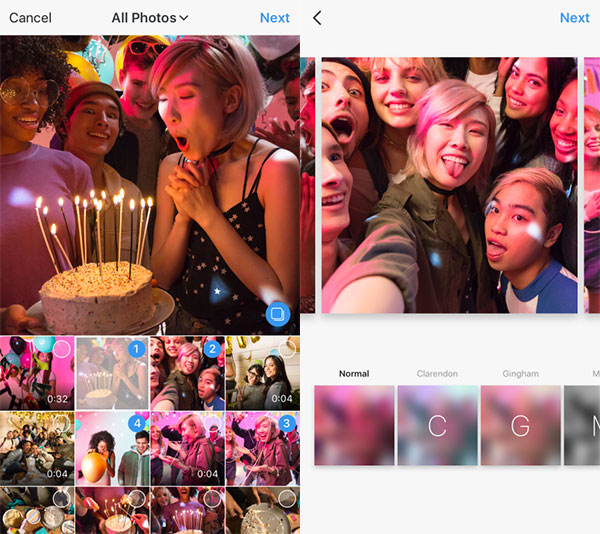
Как редактировать пост из нескольких фото
Редактируйте как обычный пост. Фото и видео , их порядок и отмеченных людей менять нельзя. Но можно геолокацию и подпись.
Как использовать пост из нескольких фото и видео
Блоггерам
Фитоняшки
- программа тренировок
- этапы выполнения упражнения
- зож-рецепт пошагово
- поход за продуктами
- тело со всех сторон (теперь больше не нужно мучаться и выбирать, какую из 10 похожих фото загружать — публикуйте все в одном посте!)
- до/после
- фото спонсорского товара в коробке/в процессе использования
Бьюти-блогеры
- все свотчи оттенков помады/лака/тона и т.д.
- макияж пошагово
- готовый макияж под разным углом, с закрытыми/открытыми глазами, с разным светом
- до/после
- «что в моей косметичке»
- и т.д.
Путешественники
- как добраться
- варианты отелей
- местная кухня
- «один день»
- все фото из одного города
- фото одного места с разных ракурсов
Бизнес-аккаунтам
Продажа товаров (магазины, рукодельницы и т.д.)
- фото одного товара с разных ракурсов
- фото ассортимента одной линейки товара
- процесс создания товара (особенно актуально, если делаете своими руками)
- варианты использования товара (например, как носить предмет одежды, сочетать его с другой одеждой и т.д.)
- акции и скидки
- процесс заказа
Продажа услуг
- вместо одного можно сделать несколько видео подряд (так получится вместо одной минуты — десять в одном посте)
- разные варианты сотрудничества
- отзывы клиентов
- несколько иллюстраций для одного информационного поста, чтобы заинтересовать читателей
Посты с несколькими фото и видео — логичное продолжение историй. Никто не хочет заспамить свой аккаунт похожими фото/видео, но сохранить их всё же хочется (истории ведь исчезают!). А для бизнеса так вообще огромное поле для развития. Инстаграм всё лучше будет заменять интернет-магазин, который не всем по карману. Специалисты всех областей смогут лучше объяснить подписчикам ценность своих услуг. И именно сейчас, когда этот формат только появляется в России и мало кто его использует, нужно быстро разобраться и публиковать посты-галереи, чтобы привлечь новых подписчиков и встряхнуть уже существующих.
источник фото blog.instagram.com
instagrammar.ru
Как добавить несколько фото в Инстаграм в один пост с компьютера
Как добавить несколько фото в Инстаграм в один пост с компьютера – вопрос, ответ на который интересует множество пользователей социальной сети. С фотографиями у обладателей профиля в инсте связано множество функций. Часто требуется в одном посте выложить одновременно несколько изображений. В статье описаны главные схемы действия, как одновременно выложить более двух картинок.
Как выложить несколько фото в Инстаграм с компьютера?
Перед тем как приступить к выбранной схеме действия, следует принять во внимание особенности и правила выполнения подобной операции:- в одной серии не должно быть более 10 фото;
- контент будет строго одинакового размера – квадратный. При желании изменить его, потребуется активировать значок с двумя расположенными по диагонали галочками;
- лдновременно разрешается загружать только картинки. Совмещать их с видео не рекомендуется.
Только при выполнении перечисленных требований можно приступать к загрузке. В этом случае все пройдет легко и быстро.
В один пост
Для достижения данной цели требуется использовать смартфон или планшет. При решении вопроса, как добавить несколько фото в Инстаграм с компьютера, выполняют манипуляции:
- Активируется значок Плюсика для выбора желаемого контента.
- В углу слева появится кнопка, где изображены два квадратика. Она активируется.
- Выбирается требуемое количество фото – до 10 шт. Картинки при выборе получают индивидуальный номер. В таком порядке они будут показаны пользователям.
- Проводится редактирование при необходимости, накладываются фильтры.
- Добавляется геолокация и хэштеги.
- Нажимается опция Поделиться.
После выполнения подобных действий контент оказывается в ленте.
Сразу
Если нужно в один пост сразу добавить много фотографий, человек должен произвести несложные действия по инструкции:
- Производится вход в прилож ение посредством сведений для входа.
- Нажимается на плюсик.

- На открытом экране, что отображает контент из галереи, следует нажать на те, что планируется разместить.


- Нажимается Далее.
- В окне с редактированием новой публикации заполняются главные информационные поля.
После проставления места сделанной картинки и проставления надписи, пользователю останется просто нажать на функцию Поделиться. Выбранный контент сразу окажется опубликованным.
Как добавить сразу несколько фото в Инстаграм с компьютера?
Чтобы решить подобную задачу с ПК, поможет стандартный способ, основанный на рекомендации скачать на него специальное приложение. На компьютере через официальный сайт разрешается теперь просматривать контент и проставлять лайки в посте.
При необходимости самостоятельно опубликовывать изображения в посте, можно использовать следующие приложения и онлайн-сервисы:
- me, postaddict.me, instmsk.ru. Используя их требуется открыть ссылку и следовать инструкции;
- применение специального эмулятора. Данный софт будет выдавать на ПК аналог мобильника, работающего на ОС Адроид. Речь идет о BlueStack. Его также можно установить на Windows и Mac OS X;

- можно загрузить программу Gramblr и загрузить контент с ее помощью.
Если на смартфоне много изображений можно выложить в виде ленточки, то на ПК в браузере их можно публиковать и просмотреть поочередно. Найти их несложно, они также отмечены иконкой в виде двух квадратиков.
Вне зависимости от варианта действия, карусель в ленте будет отображаться в полном размере. Это идеальная альтернатива коллажам, где края обрезаются с разных сторон.
Подводя итоги
Публикации с несколькими изображениями – логичное продолжение сторис. Мало желающих спамить профиль приложения огромным количеством картинок, еще меньше желающих добавить их в истории потерять их один день. Идеальной возможностью будет использовать опцию по размещению двух и более фотографий в одном посте.
instagramm.help
Как в Инстаграм добавить несколько фото в один пост с компьютера?
Если вам приходится пользоваться Инстаграмом с компьютера, то, должно быть, временами вы испытаете дискомфорт, ведь Инстаграм изначально разрабатывался как приложение для мобильных устройств. У многих “компьютерных” инстаграмеров, судя по количеству запросов в поисковиках, регулярно возникают проблемы с созданием поста-галереи в Инстаграм с компьютера. В этом посте покажу как это реализовать.
Как в Инстаграм добавить несколько фото в один пост с компьютера?И вот вы, включаете свой компьютер, и пытаетесь создать пост-галерею из нескольких фото, фото и видео, видео и видео, и так далее. У вас это почему-то не получается. Прежде чем помочь вам, я задам вопрос: “А каким таким способом вы вообще пользуетесь Инстаграмом с компьютера?”. Здесь есть несколько ответов на этот вопрос:
Ниже я покажу, как в Инстаграм добавить несколько фото в один пост с компьютера, в каждом из этих случаев.
Как создать пост-галерею из нескольких фото в Инстаграм из официального сайта instagram.com?
Ответ здесь простой — никак! Веб-версия Инстаграм не приспособлена к публикации постов и историй. В ней вы можете только просматривать контент. Единственное, что вы можете опубликовать с сайта instagram.com — это видео для IGTV.
Как создать пост-галерею из нескольких фото в Инстаграм, используя приложение Instagram для Windows 10?
Об этом приложении я писал в посте “Обзор приложения Instagram для Windows 10”. Если для использования Инстаграм с компьютера вы применяете такое приложение, то ниже я приведу Инструкцию того, как добавить несколько фото или видео в один пост.
Первым делом, перейдите в папку “Этот компьютер”, а там, в папку “Изображения”, на вашем ПК. Создайте в папке “Изображения”, папку “Фото для Инстаграм”, ну или с любым вашим названием. Загрузите в эту папку ваши фотографии и видео, которые вы хотели бы добавить в пост-галерею.

Теперь, запустите приложение Instagram для Windows 10. Воспользовавшись кнопкой с плюсиком, перейдите в раздел создания поста.

Сверху, прямо в середине, вы увидите выпадающий список. Нажмите на него и найдите созданную вами папку. Фотографии из вашей папки станут доступными для выбора.


Для создания поста-галереи, вам следует выбрать основное изображение — то, которое будет первым. Выберите его, просто кликнув на него в списке всех доступных фото.

Если ваше фото не квадратное, и вы хотели бы создать галерею из таких же фото, в их оригинальных размерах, то нажмите кнопку обрезки, расположенную в левом нижнем углу выбранной фотографии. Фото примет свои пропорции. Учтите, что все последующие фотографии галереи, будут принимать такие же пропорции, как и первое фото.

Чтобы прикрепить еще несколько фотографий к своей галерее, нажмите на значок слоя, расположенный в правом нижнем углу выбранной фотографии. Значок загорится синим цветом, а уже выбранное фото будет помечено значком c порядковым номером, под которым оно будет идти в галерее.

Начинайте выбирать фотографии для галереи в той последовательности, в которой они должны идти. Каждое выбранное фото будет помечаться свои порядковым номером. При повторном клике на выбранное фото, оно исчезает из галереи.

Нажмите кнопку “Далее” и завершите создание поста. Пост-галерея появится в вашем аккаунте.

Как создать пост-галерею из нескольких фото в мобильном приложении Инстаграм?
О том, как установить на компьютер мобильное приложение Инстаграм, я писал в посте — “Как установить Инстаграм на компьютер?”. Здесь же, я покажу, как создать пост-галерею в уже установленном приложении.
Для запуска мобильного приложения Инстаграм, нужно сперва запустить оболочку Android или IOS, с помощью которой было установлено приложение, а затем и сам Инстаграм.


Начните процедуру создания поста, нажав на плюсик в нижнем меню приложения Инстаграм, а там, перейдите в раздел “Галерея”. Если вы уже загружали какие-то файлы в менеджер файлов BlueStacks, то они будут доступны здесь. В противном случае, окно будет пустым.


В верхнем правом углу, в выпадающем списке, выберите пункт “Другие…”, чтобы загрузить в BlueStacks фото, необходимые для публикации в Инстаграм. Перед вами откроется менеджер файлов оболочки BlueStacks. Напоминаю, BlueStacks имитирует работу устройства Android, которое установлено прямо на наш компьютер. И, как любое устройство, BlueStacks имеет свое хранилище файлов.


Вам нужно загрузить необходимые для публикации Инстаграм фото, в менеджер файлов BlueStacks. Для этого нажмите “Выбрать из Windows” в боковом меню, и выберите нужное фото с вашего ПК. Выбранные фотографии, автоматически загружаются в менеджер файлов и становятся доступными для публикации. BlueStacks позволяет загружать по одной фотографии, поэтому, для загрузки остальных, используйте кнопку “Импорт из Windows”, в левом боковом меню.


Перейдите во вкладку Instagram. Если новых фотографий здесь нет, то прервите процесс создания поста, нажав на крестик в правом верхнем углу, а затем, снова начните создавать пост. После этого должны появиться все загруженные вами из Windows фотографии.


Все, теперь можно начинать создание поста-галереи. Для этого, выберите первое фото, которое будет идти в начале галереи и кликните по нему.

При выборе первого фото, вы также можете установить пропорции фотографий в галерее. По умолчанию, фото добавляются квадратными. Но, кликнув на значок обрезки в левом нижнем углу выбранной фотографии, вы можете опубликовать фотографии в оригинальных пропорциях. Учтите, что все последующие фотографии в галерее, будут иметь те же пропорции, что и первое.

Чтобы опубликовать не одно, а несколько фотографий в одном посте, нажмите на значок слоя, в правом нижнем углу выбранного фото. Далее, кликайте на фотографии в галерее в том порядке, в котором они должны быть расположены. На каждом фото должен появляться порядковый номер.

Выбрав все фотографии, нажмите “Далее”, и завершите процесс создания поста.

Как создать пост-галерею из нескольких фото в Инстаграм, с помощью онлайн-сервиса?
Если вы занимаетесь Инстаграмом профессионально, и у вас постоянно возникает необходимость публиковать посты в своем аккаунте через компьютер, то лучшим вариантом для вас станет онлайн-сервис отложенного постинга в Инстаграм. Есть сервисы самого разного уровня, те, что специализируются исключительно на публикации контента, и те, что предоставляют такую услугу, как дополнительную. Конечно, первые имеют для этого больше возможностей и удобнее, поэтому рекомендую пользоваться ими.
Если вас интересует недорогой сервис отложенного постинга в Инстаграм, то рассмотрите сервис SmmApp.Me. Для профессионалов подойдет сервис Later.com.
Поделиться статьей: Тимур Махмудов Редактор сайта SocialnieSety.Ru, копирайтер, SMM-специалист

socialniesety.ru
Как добавить несколько фото или видео в один пост Инстаграма
Добавить несколько фото в один пост Инстаграма стало доступно в одном из обновлений. Функция загрузки фотоальбома получила название: «Карусель».
Как выложить несколько фото в один пост
Опция «Карусель» предназначена для размещения созданных фотографий со стандартной камеры в Инстаграме и снимков, уже готовых в Галерее. Также, в фотоальбом можно добавлять до десяти видео, разделив одно большое или добавив несколько отдельных.
Выложить несколько фото в одном посте доступно с мобильной версии. С компьютерной разместить можно только через эмуляторы ОС Android. Переходя в мобильный вид, функция: «Загрузить несколько» – недоступна.
Преимущества и как можно использовать:
- сделать видео и фото-обзор. Использовать два типа медиаконтента;
- публикация фотокарточек с одной серии в единичной записи;
- работа с панорамными публикациями: разрезать фотографию на две-три части и разместить.
Добавлять видео в Инстаграм с телефона проще, чем выполнять ту же задачу с компьютера. Работая через эмулятор, пользователю нужно перенести все созданные снимки на ПК, редактировать до их публикации.
Как добавить несколько фото с Андроида или Айфона
Разместить несколько фото в одном посте возможно через стандартное добавление снимков в профиль. Чтобы опубликовать от двух до десяти фотографий:
- Зайти в Инстаграм – авторизоваться.
- Перейти «Мой профиль» – Добавить пост (по кнопке с «+»).


- Нажать по значку в виде двух сложенных карт – отметить фотографии, которые нужно опубликовать.
- Поделиться с друзьями.


Пользователь может отредактировать каждое фото отдельно или использовать общие фильтры. При размещении, фотокарточки расположены в том порядке, в котором указал владелец профиля. Очередность можно поменять, если снять выделение и отметить снимок заново.
Нужно следить за одинаковым размером для всех изображений. К примеру, если одна фотография в прямоугольной ориентации, а другая – квадратная, то первый будет обрезан. Рекомендуется заранее отредактировать фото, чтобы они совпадали по размерам.
Загрузить сразу несколько фото с компьютера
Переходя на мобильный вид в браузере, пользователь может разместить только одну фотографию. То же касается и приложения для Windows 10, где функция загрузки видео отсутствует. Добавить два фото в Инстаграм одновременно возможно двумя способами:
- используя сторонние сайты. К примеру, Zengram с функцией загрузки постов и автоматическим постингом;
- с помощью эмулятора Bluestacks или Memu Play.
В первом случае, пользователю доступна бесплатная версия в течение ограниченного срока. Во втором – возможность использовать социальную сеть, если технические характеристики соответствуют требованиям программы.
Пример, как загрузить несколько фото в инстаграм с компьютера сразу через Memu Play:
- Зайти на официальный сайт и скачать программу Memu Play.
- Открыть – авторизоваться через сервисы Google.
- Перейти в Play Market – найти Инстаграм.


- Установить – открыть и авторизоваться.
- Перейти к размещению публикации – выбрать значок «Добавить несколько».
- Выбрать файлы на компьютере – разместить.
Но Bluestacks стабилен, поэтому выбирая между двумя эмуляторами, нужно смотреть по потребляемой памяти и техническим параметрам.
Добавление фото и видео в один пост Инстаграм
Функция «Карусель» также включает одновременную публикацию, как фото, так и видео. Чтобы загрузить сразу два типа файлов:
- Перейти к созданию поста – выбрать «Галерея».
- Указать фото и видео, которые нужно добавить.
- Отредактировать – поделиться с друзьями.
Единственное, что может ограничивать пользователя – общий размер файлов. К примеру, если видеоряд рассчитан не на одну минуту, а более того. Клип нужно заранее обрезать до нужного временного отрезка и отредактировать размер: квадртаный.
С компьютерной версии разместить фото и видео возможно только через эмулятор. Даже при публикации через код страницы, пользователь не сможет загрузить видео. Подобный формат недоступен при просмотре файлов для Инстаграма.
instagramix.ru
Как выложить сразу несколько фото или видео в одном посте Инстаграм

Чем шире становится аудитория социальной сети Инстаграм, тем больше нововведений и дополнений предлагают разработчики для удобства пользователей. Так постепенно появились очень востребованные на данный момент InstaStories, возможность добавлять видеоролики длительностью более 15 секунд и, конечно, посты-карусели из нескольких фото или видео.
Если классическая публикация в Инстаграм предполагала наличие одной квадратной фотографии, то такая галерея позволяет размещать до 10 фото или видео материалов одновременно. Далее мы более подробно расскажем, как выложить несколько фото в Инстаграм посте, а также, как применять подобный инструмент в продвижении Instagram-профиля.
Содержание страницы
Как разместить несколько фото в посте Инстаграм
 В публикации поста с несколькими фотографиями нет ничего сложного. Необходимо выполнить практически те же шаги, что и при размещении одного фото в ленте:
В публикации поста с несколькими фотографиями нет ничего сложного. Необходимо выполнить практически те же шаги, что и при размещении одного фото в ленте:
- Для начала, как обычно, нажмите центральную кнопку внизу экрана, чтобы добавить новый пост.
- Вы попадете в редактор для создания публикации. Первое, что нужно сделать – выбрать фото или видео контент. Если вам нужна другая папка с данными на телефоне, найдите ее с помощью выпадающего списка на верхней панели.
- Так как вы хотите создать пост-карусель, нажмите на крайний значок в правой стороне экрана. Теперь у вас есть возможность отметить до 10 фото или видео. Весь контент будет отформатирован под стандартный квадратный размер. Если нужно изменить обрезку, коснитесь каждой фотографии и отредактируйте.
- Далее, при необходимости, обработайте фотографии с помощью фильтров. Можно применить один фильтр для всего поста либо изменить каждое фото по отдельности.
- Также есть возможность поменять порядок или удалить лишнее фото/видео. Для этого переместите выбранный слайд в начало/конец галереи либо в корзину.
- Подпись, хештеги и геолокация будут общими для всей публикации. Единственное, что вы можете сделать на каждой фотографии – отметить разных людей.
- После всех проделанных манипуляций нажмите «Поделиться». В ленте такие посты отличаются наличием нескольких точек под фотографиями. В вашем профиле эти публикации размещаются со специальным значком в правом верхнем углу.
Как добавить несколько фото в историю Инстаграм
 В отличие от ленты Инстаграм, сторис не предусматривают загрузку нескольких фото или видео одновременно. Вы можете добавить первое изображение или видеоролик, коснувшись своей аватарки в профиле или пролистнув ленту вправо. Последующий контент можно публиковать в инстасториз сразу, кликнув на значок фотоаппарата в верхнем левом углу дисплея либо снова убрав экран в правую сторону. Если вы добавите несколько фотографий или видеозаписей в течение 24 часов, они автоматически будут показаны вашим подписчикам в виде единого фотопотока.
В отличие от ленты Инстаграм, сторис не предусматривают загрузку нескольких фото или видео одновременно. Вы можете добавить первое изображение или видеоролик, коснувшись своей аватарки в профиле или пролистнув ленту вправо. Последующий контент можно публиковать в инстасториз сразу, кликнув на значок фотоаппарата в верхнем левом углу дисплея либо снова убрав экран в правую сторону. Если вы добавите несколько фотографий или видеозаписей в течение 24 часов, они автоматически будут показаны вашим подписчикам в виде единого фотопотока.
Редактируем пост из нескольких фото в Инстаграм
 Редактирование поста-галереи происходит аналогично изменению обычного поста:
Редактирование поста-галереи происходит аналогично изменению обычного поста:
- Откройте свой профиль и выберите ту публикацию, которую хотите отредактировать.
- Кликните на нее. В правом верхнем углу экрана, напротив вашего никнейма, появятся три точки.
- Нажмите на эту иконку. В новом окне вы увидите опцию «Редактировать».
- Как и в стандартных публикациях, функция изменения фото и видео контента отсутствует. Но вы можете поменять текст, хештеги или отметить людей на фотографии.
- После внесенных правок, кликните на галочку вверху справа. Теперь обновленный пост будет виден остальным пользователям с пометкой «Отредактировано».
Публикация нескольких фото в Инстаграм: варианты использования
 Предлагаем наиболее удачные варианты применения мульти-постов для развития и продвижения персонального аккаунта в Инстаграм:
Предлагаем наиболее удачные варианты применения мульти-постов для развития и продвижения персонального аккаунта в Инстаграм:
- фитнес-блог. Посты-карусели очень полезны в профилях подобной тематики. С помощью нескольких фото или видео удобно размещать программы тренировок, пошаговые полезные рецепты, поэтапное выполнение упражнений или популярные публикации «до/после»;
- бьюти-блог. Эксперты по красоте обычно выкладывают в одном посте пошаговое выполнение макияжа, результат своей работы в фото «до и после», разбор косметички и другой подобный тематический контент;
- тревел-блог. Путешественники публикуют максимально информативные посты-галереи. Это могут быть маршруты поездки, варианты жилья или других заведений, несколько фото из одного туристического места или города либо история одного путешествия;
- бизнес-профиль. Коммерческим аккаунтам, которые занимаются продажей товаров, такие публикации пригодятся при демонстрации ассортимента (например, новинок или хитов вашей коллекции) либо одного продукта с разных ракурсов. Также можно показать процесс создания товара, если вы ведете hand-made блог, или рассказать обо всех акциях и выгодных предложениях магазина. Те, кто старается продвинуть себя, как профессионала, выкладывают истории из своей практики с помощью скриншотов или отзывы довольных клиентов.
insta-drive.ru
Как добавить несколько фото в Инстаграм

Изначально социальная сеть Инстаграм позволяла публиковать в посте лишь одну фотографию. Согласитесь, это было крайне неудобно, особенно если выложить требовалось несколько снимков из серии. К счастью, разработчики услышали просьбы свои пользователей и реализовали возможность публикации нескольких снимков.
Добавляем несколько фото в Instagram
Функция получила название «Карусель». Решив ее использовать, учитывайте пару особенностей:
- Инструмент позволяет публиковать до 10 фото и видео в одном Инстаграм-посте;
- Если вы не планируете выкладывать квадратные снимки, то предварительно с ними нужно поработать в другом фоторедакторе – «Карусель» позволяет публиковать снимки только 1:1. Это же касается и видео.
В остальном все то же самое.
- Запустите приложение Инстаграм и в нижней части окна откройте центральную вкладку.

- Убедитесь, что в нижней области окна у вас открыта вкладка «Библиотека». Выбрав первый снимок для «Карусели», тапните в правом углу по иконке, показанной на скриншоте (3).

- Около выбранного изображения появится номер один. Соответственно, чтобы выложить снимки в нужном вам порядке, выбирайте одним тапом изображения, нумеруя их (2, 3, 4 и т.д.). Закончив с выбором снимков, тапните в правом верхнем углу по кнопке «Далее».

- Следом снимки откроются во встроенном редакторе. Выберите фильтр к текущему изображению. Если же вы хотите более детально отредактировать снимок, один раз тапните по нему, после чего на экране отобразятся расширенные настройки.

- Таким образом переключайтесь между другими изображениями «Карусели» и вносите необходимые изменения. Закончив, выберите кнопку «Далее».

- При необходимости, добавьте к публикации описание. Если на фотографиях изображены ваши знакомые, выберите кнопку «Отметить пользователей». После чего, переключаясь между снимками свайпом влево или вправо, вы сможете добавить ссылки на всех пользователей, запечатленных на изображениях.

Подробнее: Как отметить пользователя на фотографии в Instagram
- Все что вам остается – это завершить публикацию. Сделать это можно, выбрав кнопку «Поделиться».

Выложенный пост будет помечен специальной иконкой, которая будет говорить пользователям о том, что в нем содержится несколько фото и видео. Переключаться между снимками можно свайпами влево и вправо.

Публиковать несколько фотографий в одном Инстаграм-посте очень просто. Надеемся, мы смогли вам это доказать. Если у вас возникли вопросы по теме, обязательно задавайте их в комментариях.
 Мы рады, что смогли помочь Вам в решении проблемы.
Мы рады, что смогли помочь Вам в решении проблемы.
 Опишите, что у вас не получилось.
Наши специалисты постараются ответить максимально быстро.
Опишите, что у вас не получилось.
Наши специалисты постараются ответить максимально быстро.
Помогла ли вам эта статья?
ДА НЕТlumpics.ru
Как добавить в Инстаграм сразу несколько фото
Чтобы не засорять ленту однотипными кадрами, добавляйте несколько фото в один пост. Это особенно удобно, если вы хотите показать что-то со всех сторон – новую одежду или прическу, ремонт или поделиться пошаговым рецептом. Расскажем, как добавить несколько фото в Инстаграм – в обычный пост или в историю.
В пост
В одно сообщение одновременно можно загружать до 10 видео или фото для Инстаграмма. Для этого:
- Откройте приложение.
- Нажмите на «+» в меню загрузки фотографий.
- Кликните на «Выбрать несколько».
- Отметьте нужные кадры. При загрузке вы увидите миниатюру каждого изображения с номером в синем кружочке – это порядковый номер появления картинки в публикации.
- Далее вы можете отредактировать кадры, применить фильтры – как по отдельности к каждому, так и сразу ко всем.
- К публикации можно добавлять описание и хештеги – они будут одинаковыми для всех фото в одном посте.
- Опубликуйте запись.
В личной ленте такие альбомы помечаются специальным значком – двумя белыми квадратиками в верхнем углу. При просмотре сообщений друзей синие точки под какой-то из картинок отмечают наличие вложенных фотографий, причем их количество равно количеству точек. Чтобы просмотреть все изображения, листайте их пальцем справа налево и обратно. Удалить кадры можно тоже оптом – просто сотрите пост, в котором они выставлены.
Многие пользователи жалуются: «Не могу выбрать несколько фотографий, нет у меня такой кнопки!». В этой ситуации вам надо обновить Instagram – функция была добавлена совсем недавно, в версии 10.9.
В историю
История в Instagram – это пост, который автоматически удалится через 24 часа. Такой рассказ предназначен для оповещения о не очень важных событиях, он не появляется в ленте и посмотрит его только тот, кто захочет.
Как загрузить в историю Инстаграм несколько фото: в режиме создания рассказа сделайте кадр, выложите его «В историю». Затем вы можете сделать следующую фотографию, она будет добавлена в ту же публикацию. В сутки разрешено создать только один рассказ, поэтому все новые изображения будут отображаться вместе.
Точно также вы можете публиковать картинки из галереи – начните создавать рассказ, сделайте свайп вверх. Откроется фотолента, но не вся – а только фотографии за последние 24 часа. Выбирайте нужные и отправляйте. Каждое изображение можно дополнить текстом, рисунками, наклейками.
Если интересно, читайте в нашей следующей статье как скачивать фото из Instagram.
droidov.com
 В публикации поста с несколькими фотографиями нет ничего сложного. Необходимо выполнить практически те же шаги, что и при размещении одного фото в ленте:
В публикации поста с несколькими фотографиями нет ничего сложного. Необходимо выполнить практически те же шаги, что и при размещении одного фото в ленте: В отличие от ленты Инстаграм, сторис не предусматривают загрузку нескольких фото или видео одновременно. Вы можете добавить первое изображение или видеоролик, коснувшись своей аватарки в профиле или пролистнув ленту вправо. Последующий контент можно публиковать в инстасториз сразу, кликнув на значок фотоаппарата в верхнем левом углу дисплея либо снова убрав экран в правую сторону. Если вы добавите несколько фотографий или видеозаписей в течение 24 часов, они автоматически будут показаны вашим подписчикам в виде единого фотопотока.
В отличие от ленты Инстаграм, сторис не предусматривают загрузку нескольких фото или видео одновременно. Вы можете добавить первое изображение или видеоролик, коснувшись своей аватарки в профиле или пролистнув ленту вправо. Последующий контент можно публиковать в инстасториз сразу, кликнув на значок фотоаппарата в верхнем левом углу дисплея либо снова убрав экран в правую сторону. Если вы добавите несколько фотографий или видеозаписей в течение 24 часов, они автоматически будут показаны вашим подписчикам в виде единого фотопотока. Редактирование поста-галереи происходит аналогично изменению обычного поста:
Редактирование поста-галереи происходит аналогично изменению обычного поста: Предлагаем наиболее удачные варианты применения мульти-постов для развития и продвижения персонального аккаунта в Инстаграм:
Предлагаем наиболее удачные варианты применения мульти-постов для развития и продвижения персонального аккаунта в Инстаграм: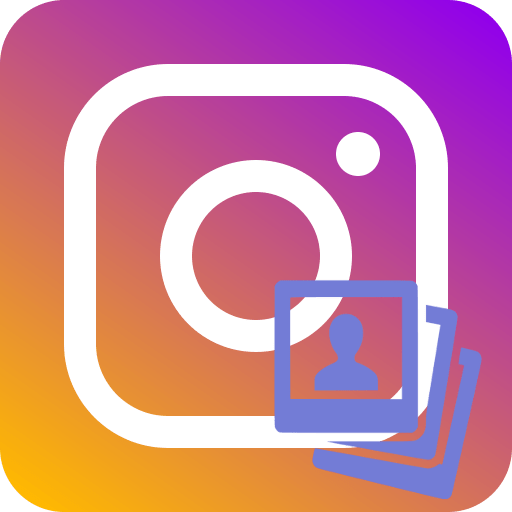
Изначально социальная сеть Инстаграм позволяла публиковать в посте лишь одну фотографию. Согласитесь, это было крайне неудобно, особенно если выложить требовалось несколько снимков из серии. К счастью, разработчики услышали просьбы свои пользователей и реализовали возможность публикации нескольких снимков.
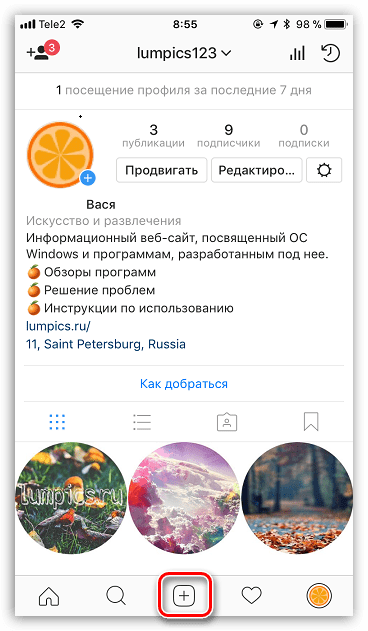
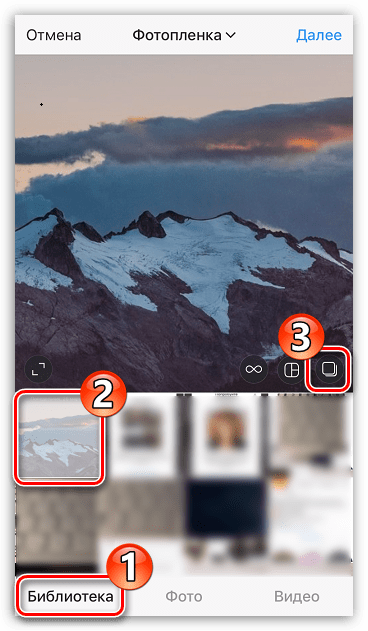


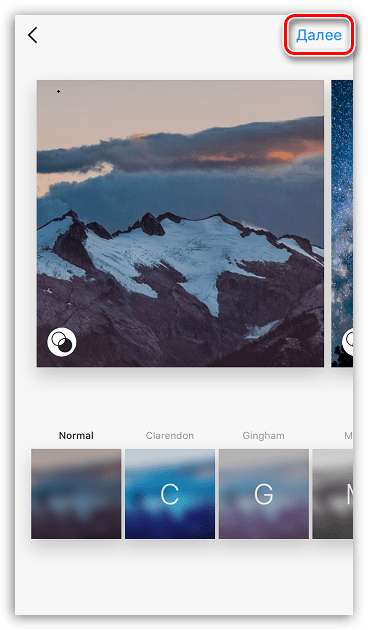
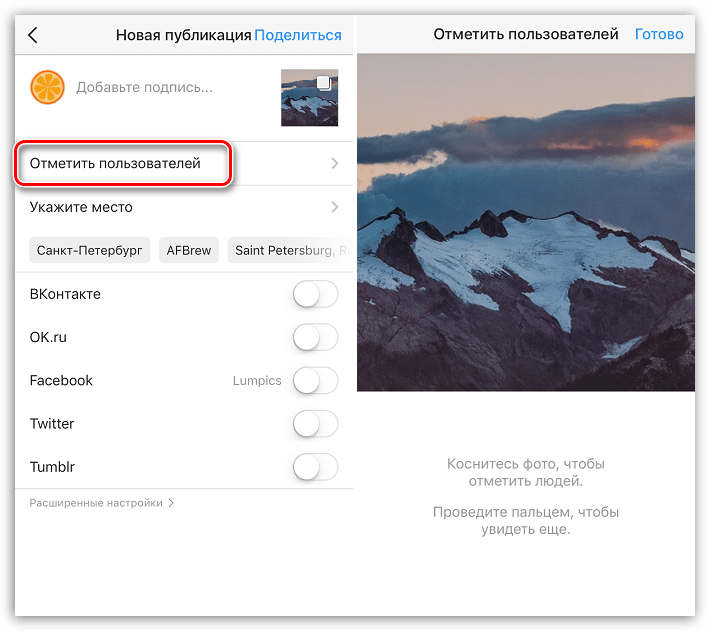
Подробнее: Как отметить пользователя на фотографии в Instagram











 Мы рады, что смогли помочь Вам в решении проблемы.
Мы рады, что смогли помочь Вам в решении проблемы.